ARCGIS制作草原分布图.docx
《ARCGIS制作草原分布图.docx》由会员分享,可在线阅读,更多相关《ARCGIS制作草原分布图.docx(15页珍藏版)》请在冰点文库上搜索。
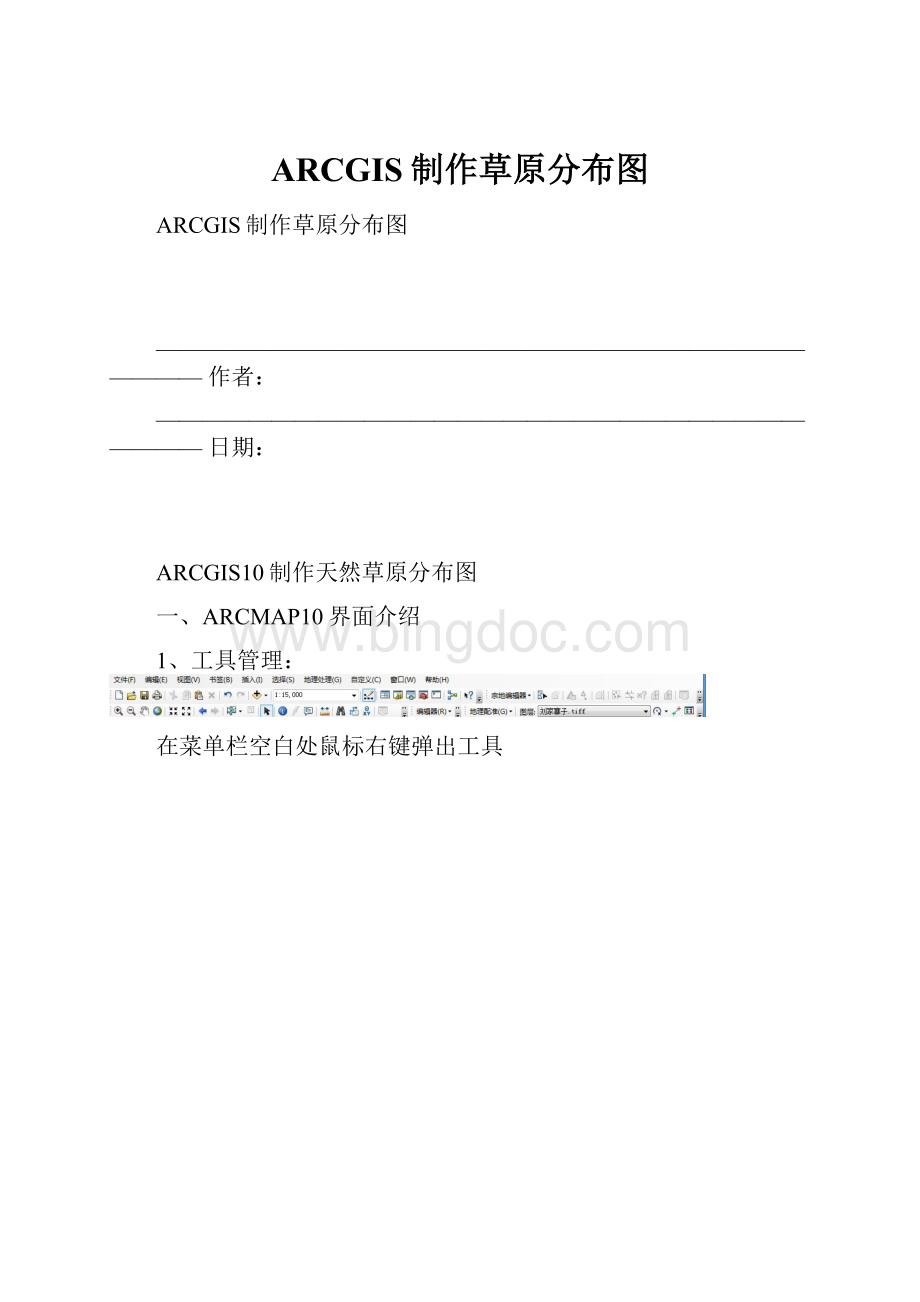
ARCGIS制作草原分布图
ARCGIS制作草原分布图
————————————————————————————————作者:
————————————————————————————————日期:
ARCGIS10制作天然草原分布图
一、ARCMAP10界面介绍
1、工具管理:
在菜单栏空白处鼠标右键弹出工具
选择菜单工具管理:
在菜单栏空白处鼠标右键弹出工具选择菜单勾选需要的的工具,弹出悬浮工具菜单,拖动工具菜单可以附加到菜单栏。
2、窗口管理:
在主菜单栏窗口下拉菜单中可以调出或者关闭内容列表、目录等窗口。
工作文件夹管理
在目录窗口可以通过相应的工具管理默认工作目录与文件夹连接,很方便的打开工作文件.
由于软件设计原因,无法与桌面文件很好的关联,请不要把工作文件放置到桌面;此外,10.0中文版本是该软件的第一个官方汉化版本,软件内核对中文文件夹与文件名支持不是很好,建议工作文件路径中不要出现中文,文件命名使用英文字母。
二、扫描图像配准:
1、地图拼接
用PS软件拼接地图、简单的校正图像。
2、ARCGIS中配准
坐标数据处理
一般选取经纬度或者方里网格交叉点作为地图配准控制点;在实际中,这些点要能够均匀分布在图中.
在配准过程中我们要使用高斯坐标值(也就是方里网格所使用的坐标),下面就经纬度坐标转换为高斯坐标值详加说明。
单点转换(网上摘抄来的大家可以搜索原文查看更加详尽介绍)
(1)选择是高斯正转换还是反转换,缺省为经纬度转换到高斯投影坐标,投影坐标单位为米.
(2)选择大地基准面,缺省北京54,如果是GPS定位数据别忘了切换为WGS84.
(3)选择分带,3度或6度,缺省为6度.
(4)输入中央经度,20带(114°E~120°E)中央经度为117度,21带(120°E~126°E)中央经度为123度。
(5)如正向投影,选择经纬度输入数据格式,有三个选项,缺省为十进制度格式.具体输入方式如下例:
(6)正投影按选定格式在“输入”栏输入经纬度值,反投影输入以米为单位的X、Y坐标值。
(7)单击“单点转换”按钮.
(8)在“输出”栏查看计算结果.
批量转换步骤如下:
(1)准备好需要转换的输入数据文件,要求是文本文件,分两列,第一列纬度值或纵向坐标值,第二列经度值或横向坐标值,两列之间用空格分开。
正向投影时,纬度值及经度值格式可以有三种选择(见表),缺省当作十进制度处理;反向投影时,纵向及横向坐标值必须以米为单位。
下例为度分秒格式(WGS84)的6°带正投影输入数据文件testdata.txt
352645。
2451225950.438
353800.4021230000。
378
351600。
5191225959.506
345800.1011225959.8
343600。
3361230000.26
(2)选择是高斯正转换还是反转换,缺省为经纬度转换到高斯投影坐标,投影坐标单位为米.
(3)选择与地图相对应的大地基准面,缺省北京54,如果是GPS定位数据别忘了切换为WGS84。
(4)选择分带,3度或6度,缺省为6度。
(5)输入中央经度,会宁6度带带号18,中央经度105。
(6)如正向投影,选择输入数据文件中的经纬度输入数据格式,有三个选项,缺省为十进制度格式.
(7)单击“批量转换”按钮。
弹出打开文件对话框,输入你的数据文件名。
(8)输入转换结果文件名,单击“保存"后,程序开始进行计算.
(9)打开输出文件查看计算结果,结果分五列,第一序号,第二列输入纬度值或纵向坐标值,第三列输入经度值或横向坐标值,第四列转换后纬度值或纵向坐标值,第五列转换后经度值或横向坐标值。
下例为度分秒格式(WGS84)的6°带正投影转换结果数据文件result。
txt
1352645。
2451225950。
4383924063。
321499758.9
2353800。
4021230000。
3783944871。
421500009。
5
3351600。
5191225959.5063904193.821499987。
5
4345800。
1011225959.83870898。
121499994。
9
5343600.3361230000.263830228。
521500006.6
打开ArcMap,增加地理配准工具条.
2.把需要进行配准的影像文件直接拖动到ARCMAP主窗口加载需要配准的图像,会发现地理配准工具条中的工具被激活,
在地理配准下拉菜单去掉自动校正前的勾。
3.在地理配准工具条上,点击添加控制点按钮.
使用查看工具
在扫描图上精确到找一个控制点左键单击选定该点,然后鼠标右击,输入该点高斯坐标。
4.用相同的方法,在影像上增加多个控制点,输入它们的高斯坐标。
5、单击查看连接表,删除残差值与其他点差异较大的点后保存到工作文件夹。
在地理配准下拉菜单,点击更新显示。
6、定义坐标系,在视图下拉菜单单击数据框属性。
在弹出窗口常规标签里面设置地图单位为十进制或米、显示度分秒
在坐标系标签按照次序选择文件夹最后选择Beijing_1954_GK_Zone_18
如果地图标示为西安80则选择Xian1980文件夹选择Xian1980GKZone18。
prj
单击确定
如果是大地(投影)坐标系选择predefined中的Projectedcoordinatesystem,坐标单位一般为米.如果是地理坐标系(坐标用经纬度表示)表示则选择Geographiccoordinatesystem.
7.在地理配准菜单下,点击更新地理配准。
9.更新后,就变成真实的坐标。
10。
在地理配准菜单下,点击纠正,将校准后的影像另存。
此后可以对扫描图像进一步的做矢量化工作,不过我们业务应用到此为止.
主菜单文件-—》保存保存MXD文件,以后我们直接用ARCmap打开该MXD文件使用。
注意不要删除制图过程中生成的文件,……。
MXD文件的作用只是将其他文件组织起来。
地图叠加
ARCMAP不能在一个窗口同时打开两个MXD文件,但是我们可以在两个ARCMAP窗口分别打开两个MXD文件,复制一个图层后粘贴到另一个窗口实现地图的叠加。
三、打开ArcCatalog建立矢量图层
在主菜单栏窗口下拉菜单调出目录树
连接文件夹到工作目录进入要保存新建矢量图层的文件夹,右边窗口转到内容标签,空白处调出右键菜单新建shapefile
弹出创建矢量文件窗口依次点击编辑、选择按照下面顺序选择与地图相应应带号
选择Beijing_1954_GK_Zone_18
如果地图标示为西安80则选择Xian1980文件夹选择Xian1980GKZone18。
prj
依次单击添加、确定
然后依次建立线、面图层,
注意:
到这一步是点击《《《导入》》》而不是《选择》按钮,导入先前建立的点图层文件。
图层建立后关闭ArcCatalog。
四、编辑矢量图层绘制图斑
1、打开先前配准地形图图建立的MXD文件,拖入遥感影像、或者粘贴配准过的卫星照片图层作为绘制图斑的参考图层
2、单击添加数据按钮选择刚才建立的矢量文件
调出编辑器工具编辑器下拉菜单点击开始编辑在右边弹出窗口中选选择建立的面图层,在下方构造工具中选择适当的工具绘制图斑
完成一个图斑后右键调出右键菜单选择完成部分,全部完成后选择完成草图。
编辑器工具编辑器下拉菜单点击停止编辑
注:
在编辑状态使用编辑器工具可以移动、剪裁、修正图斑。
绘制过程中合理的利以下按钮可以更好的完成绘制.
绘制完成后,设置图层属性调整透明度、显示样式等,移除多余图层.
保存文件
文件—-》导出地图或者打印地图可以输出窗口显示部分。
制作流程:
地形图配准----—-——〉谷歌地球截图配准(或者准备遥感影像图)—-—--———>叠加截图或遥感图到地形图——-—---—>新建矢量图层参照截图或者遥感图勾绘图斑——-————-〉移除遥感图或者截图图层—-——-——->保存文件输出地图
分布图绘制完毕后请将面文件同名文件shp、dbf、prj、shx、sbn、sbx上报,应该是在同一文件夹下